Hoe kan ik cellen tellen die minder zijn dan een bepaalde waarde?
Als u in Excel cellen wilt tellen die een waarde hebben die kleiner of lager is dan een bepaalde waarde, moet u de functie AANTAL.ALS gebruiken. Met deze functie kunt u een bereik van te tellen waarden opgeven, en vervolgens een aantal criteria om de onderstaande cellen te tellen.
In deze formule-tutorial zullen we enkele voorbeelden bekijken om het te begrijpen.
AANTAL.ALS om minder cellen te tellen
In het volgende voorbeeld hebben we een lijst met waarden in de kolom (een lijst met 1000 getallen). Nu moet je de cellen tellen die kleiner zijn dan 45. Zoals ik al zei, moet je AANTAL.ALS gebruiken, we zullen deze formule in cel B1 schrijven.
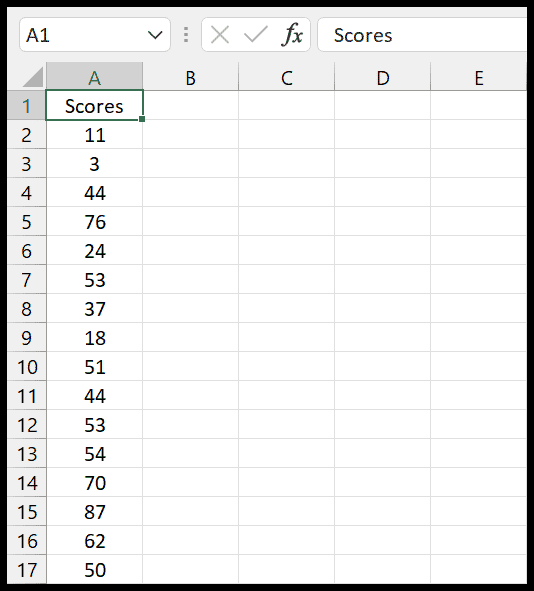
U kunt de volgende stappen gebruiken:
- Begin eerst met het typen van de AANTAL.ALS-functie in cel B1 (Enter =AANTAL.ALS).
- Daarna, in het eerste argument van de functie, naar kolom A verwijzen, kunt u ook alleen naar A1:A101 verwijzen.
- Typ nu een komma en voer het tweede argument in.
- Van daaruit moet u het argument voor de criteria opgeven. Typ dus <=45 met dubbele aanhalingstekens.
- Typ aan het einde de haakjes sluiten en druk op Enter.
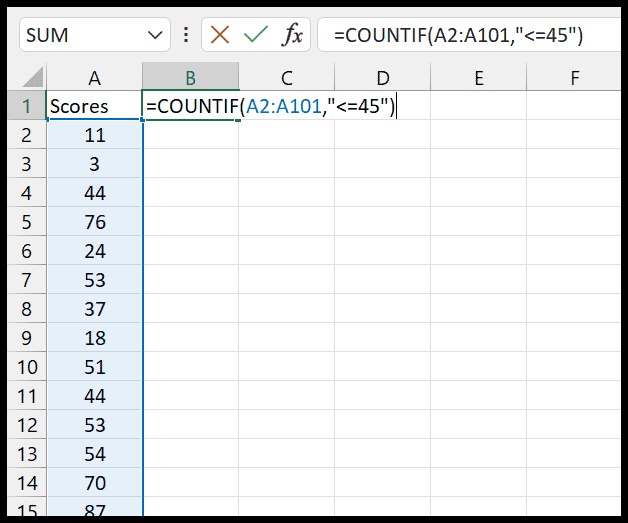
En zodra u op Enter drukt, retourneert het het aantal cellen met waarden kleiner dan of gelijk aan 46.
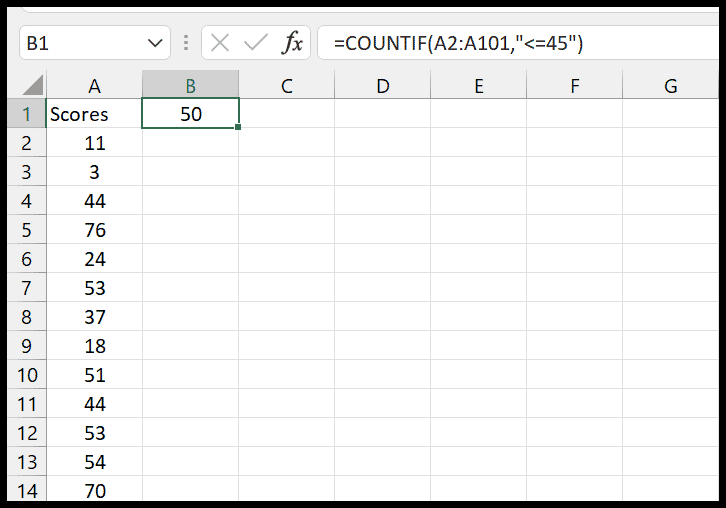
U kunt ook een cel opgeven die de criteriumwaarde bevat. In het volgende voorbeeld hebt u een waarde in cel B1 die u als criterium wilt gebruiken en verwijst u vervolgens naar de cel in de functie.
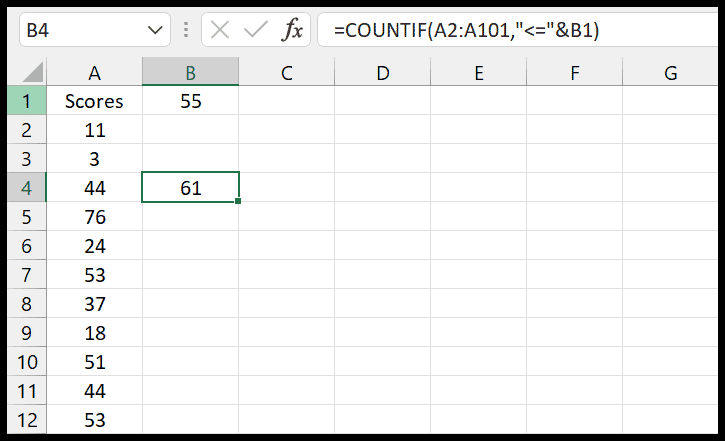
Als je het nu ziet, hebben we de formule in cel B4. In deze formule hebben we verwezen naar het bereik A1:A101.
En in het tweede argument, waar we de criteria moeten specificeren, hebben we de operator ‘groter en gelijk’ ingevoerd met dubbele aanhalingstekens.
Daarna gebruikten we een ampersand en verwezen naar cel B1.
Op deze manier hoeft u, als u de criteria wilt wijzigen, de waarde van de formule zelf niet te wijzigen; u kunt deze wijzigen vanuit cel B1.
Afhaalrestaurants
- Wanneer u <= gebruikt, behandelt Excel dit als kleiner dan en gelijk aan. Dus als je <= 45 gebruikt, betekent dit alle waarden kleiner dan 45. Maar als je alleen < gebruikt, betekent dit dat je alleen verwijst naar waarden kleiner dan, <45 betekent bijvoorbeeld waarden kleiner dan 45.
- U kunt ook meerdere criteria maken met behulp van een AANTAL.ALS-functie en daarnaast kunt u AANTAL.ALS OF in Excel gebruiken om logica te creëren of terwijl u waarden telt die kleiner zijn dan.